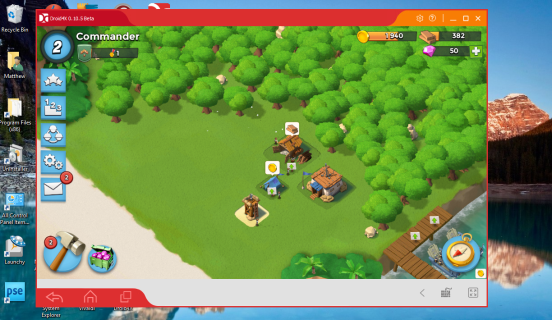Para los usuarios de iPhone y iPad que ya se han actualizado a iOS 9,…
Cómo jugar Boom Beach en PC
Boom Beach es el épico juego de estrategia en tiempo real de Supercell que ha cautivado a jugadores de todo el mundo. Sin duda, es uno de los juegos de Android e iOS más emocionantes con más de 50 millones de descargas en Play Store. Sin embargo, tenga en cuenta que también puede jugar Boom Beach en una PC con Windows. Existe una variedad de emuladores de Android que permiten a los jugadores jugar Boom Beach y otros juegos de Android en Windows con una pantalla ampliada.
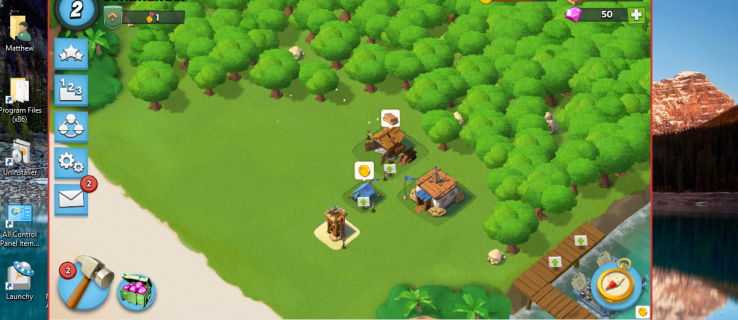
Hay varios emuladores con los que puedes jugar juegos de Android, entre los que se encuentran Bluestacks, Andy, Genymotion, Koplayers, MEmu, Nox y Droid4X. Esos emuladores ejecutan la mayoría de los juegos de Android y otras aplicaciones sin problemas; y algunos incluso emulan la interfaz de usuario de Android. La mayoría de esos programas también son software gratuito. Así que hay bastantes emuladores con los que puedes jugar Boom Beach, y así es como puedes ejecutarlo en Droid4X.
Primero, guarde el asistente de configuración de Droid4X en Windows presionando el botón Descargar botón encendido esta página de Softpedia. Luego haga clic en el instalador de Droid4X en el Explorador de archivos para abrirlo, seleccione una carpeta para el software y presione el botón Próximo botón. La instalación de Droid4X puede tardar unos 15 minutos. Cuando esté instalado, el emulador comenzará a cargarse y su ventana se abrirá como se muestra a continuación.
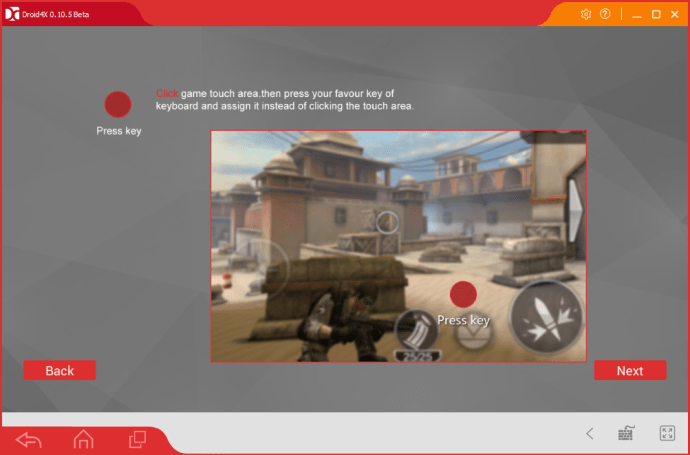
Cuando Droid4X se inicia por primera vez, se abre con algunas páginas de introducción que brindan más detalles sobre cómo configurar los controles del juego. Puede presionar el Próximo botones para desplazarse por las páginas de introducción. Luego, se le pedirá que configure una cuenta para Play Store, que está preinstalada con Droid4X. Puede configurar una cuenta de Play Store nueva o existente. Cuando haya configurado una cuenta, haga clic en Tienda de aplicaciones e ingrese los detalles de su cuenta de Google para abrir Play Store como se muestra directamente a continuación.

Ahora puede guardar aplicaciones en Droid4X desde Play Store. Antes de instalar Boom Beach, deberá agregar la aplicación Play Games a Droid4X. Ingrese ‘Google Play Games’ en el cuadro de búsqueda de Play Store y presione Entrar. Luego, seleccione para abrir la página de la aplicación Google Play Games y presione su Instalar en pc botón. Cuando esté instalado, haga clic en el Hogar para volver al escritorio Droid4X, que ahora incluirá la aplicación Play Games con la que puede configurar una cuenta. Puede agregar su cuenta de Google actual a esa aplicación.
A continuación, haga clic en el Tienda de aplicaciones botón de nuevo; e ingrese ‘Boom Beach’ en el cuadro de búsqueda de Play Store para buscar la aplicación. Presione la tecla Enter y luego haga clic en Boom Beach para abrir la página de Play Store del juego. Ahora presione el Instalar en pc en la página de Boom Beach para agregar el juego a su biblioteca de aplicaciones Droid4X.
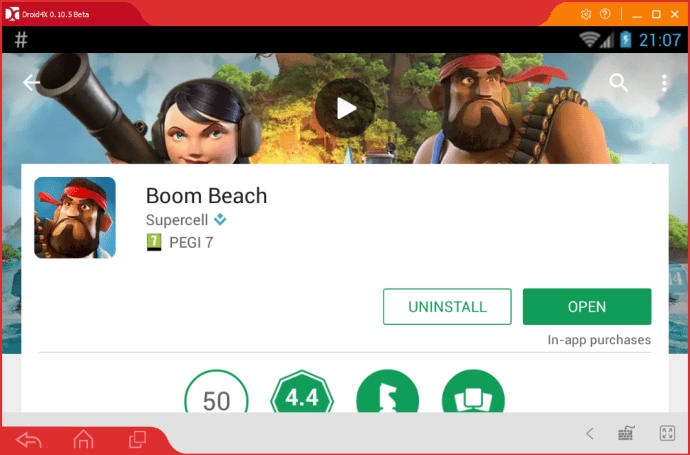
¡Aquí es donde realmente comienza la diversión! presione el Hogar para volver al escritorio Droid4X que ahora incluirá la aplicación Boom Beach. Haga clic en Boom Beach para abrir el juego como se muestra en la instantánea directamente debajo.
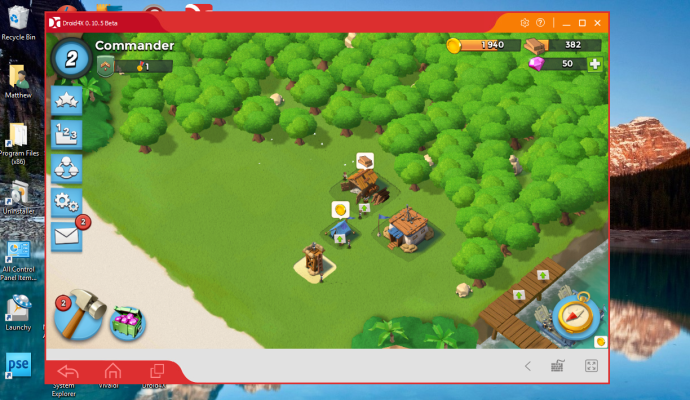
El esquema de control predeterminado de Droid4X está configurado para mouse. Para moverse hacia arriba, abajo, izquierda y derecha, mantenga presionado el botón izquierdo del mouse y luego arrastre el mouse en la dirección opuesta. Por ejemplo, para desplazarse hacia arriba, debe arrastrar el mouse hacia abajo. Puede seleccionar todos los botones, unidades y edificios con el mouse. Presione y mantenga presionada la tecla Ctrl y gire la rueda del mouse para acercar y alejar. presione el Pantalla completa en la esquina inferior derecha de la ventana para cambiar Boom Beach al modo de pantalla completa.
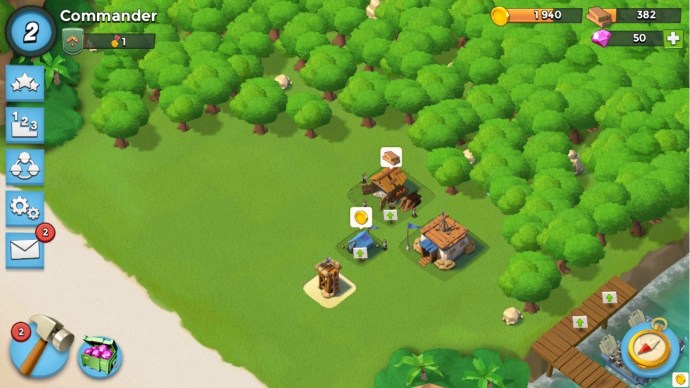
También puede configurar los controles del juego para el teclado. Para hacerlo, presione el Simulación de teclas en la parte inferior de la ventana para abrir las opciones de control del teclado que se muestran en la imagen directamente debajo. Primero, cambia Control de teclado Si aún no lo está. Ahora haga clic en el botón WASD y mantenga presionado el botón izquierdo del mouse para arrastrar el panel de control WASD a la ventana como se muestra a continuación. Prensa Salvar para guardar la nueva configuración de control. Eso le permitirá desplazarse hacia arriba, abajo, izquierda y derecha con las teclas del teclado S, W, D y A. Por ejemplo, al presionar S se desplaza hacia arriba y W se desplaza hacia abajo.
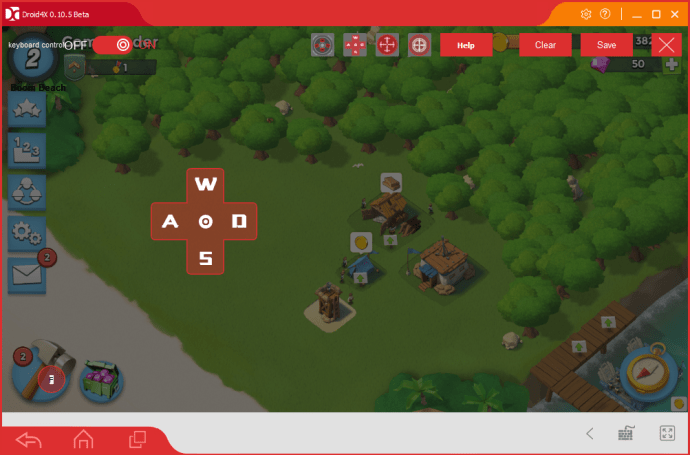
Para configurar aún más los controles, seleccione Simulación de teclas y luego haga clic en cualquier lugar dentro de la ventana del software para asignar teclas virtuales con el teclado. Al hacer clic en, aparece un círculo rojo en el que puede ingresar una tecla del teclado. Esto esencialmente asigna la clave al área que cubre el círculo rojo. Por ejemplo, puede asignar una tecla del teclado para seleccionar el botón de la brújula en la parte inferior derecha de la ventana de Boom Beach que abre el mapa del juego. Para hacer eso, haga clic izquierdo en el botón de la brújula, presione Espacio para asignar esa tecla al botón y haga clic en Salvar. Luego, puede presionar la tecla Espacio para seleccionar el botón de la brújula y abrir el mapa de Boom Beach. Por lo tanto, puede asignar teclas de acceso rápido a todos los botones de juego de Boom Beach de la misma manera.
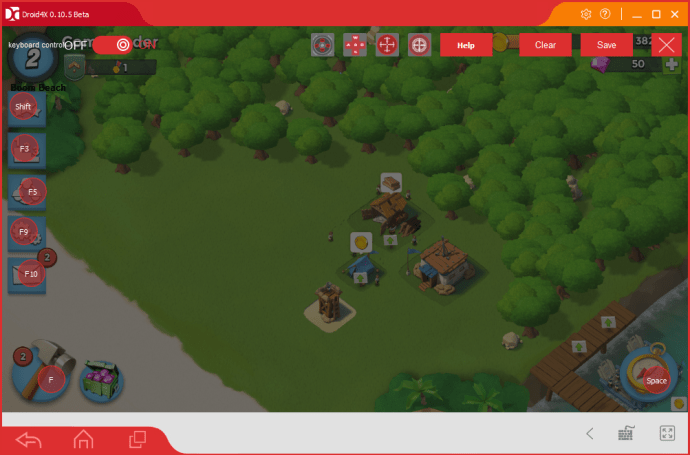
Para eliminar las teclas del teclado, haga clic en el Simulación de teclas botón. Puede presionar el Claro botón para borrarlos todos. Alternativamente, puede hacer clic con el botón derecho en el panel WASD o en uno de los círculos de teclas virtuales y seleccionar Borrar en lugar de.
Para configurar los gráficos, haga clic en el icono de engranaje en la parte superior de la ventana de Droid4X. Eso abre las opciones gráficas que se muestran directamente debajo. Allí puede seleccionar numerosas opciones de resolución y también ajustar la orientación de paisaje a retrato. Seleccione una resolución que coincida con la configuración predeterminada de Windows. Luego presione el Reiniciar para reiniciar Droid4X con la nueva configuración.
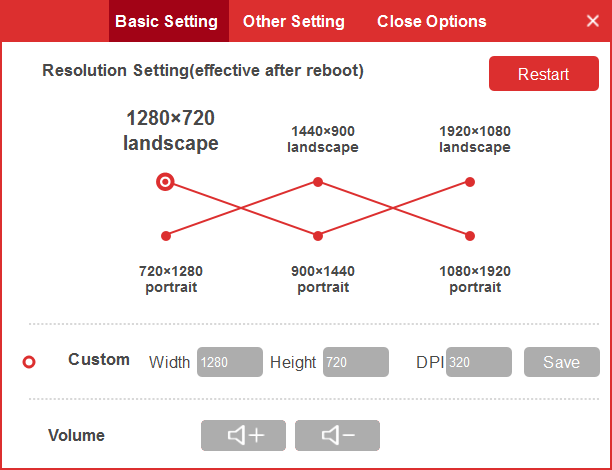
Droid4X tiene una tecla de acceso rápido Ctrl + Alt + X predeterminada que cierra el emulador. También puede personalizar esa tecla de acceso rápido seleccionando Cerrar Opciones. Haga clic en la casilla X y presione una tecla alternativa para personalizar la tecla de acceso rápido para cerrar Droid4X. Luego presione el Salvar botón y haga clic en OK para registrar el nuevo atajo de teclado.
Droid4X también incluye más opciones de juego en su SysFolder. Haga clic en SysFolder en el escritorio Droid4X y luego puede seleccionar Configuración. Hacer clic Aplicaciones en la página Configuración para abrir una lista de sus aplicaciones instaladas como se muestra a continuación. El emulador le brinda 30 GB para juegos y almacenamiento de aplicaciones. Puede eliminar Boom Beach u otros juegos, seleccionando las aplicaciones allí y presionando su Desinstalar botones.
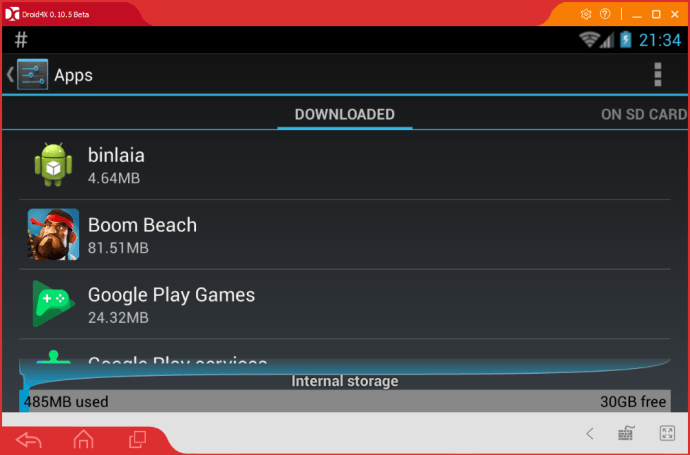
Así que ahora puedes llevar la diversión y los juegos de Boom Beach a Windows. Droid4X es un gran emulador para juegos de Android, ya que tiene una amplia compatibilidad de aplicaciones, una representación de gráficos mejorada y una aplicación de control remoto para móviles. Sin embargo, también puedes jugar a Boom Beach en una PC con Windows con otros emuladores cubiertos en este artículo de Tech Junkie.